Sélection par défaut
Configurez Tam Web pour lancer les ressources de formation par défaut de votre choix
- Ouvrir la boîte de dialogue Options d'application.
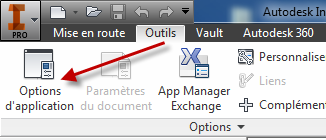
- Dans l'onglet Fichiers, indiquez un site Web ou un fichier dans le champ Team Web. Saisissez le lien de l'aide personnalisée ou, par exemple, le lien des didacticiels Inventor sur la page Wiki.
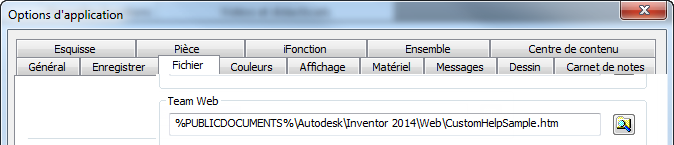
Tester
Accéder à vos ressources de formation
|
Ecran de bienvenue : Ressources de formation supplémentaires |
Sur le ruban, cliquez sur l'onglet Mise en route Team Web |
Menu d'aide : Team Web |
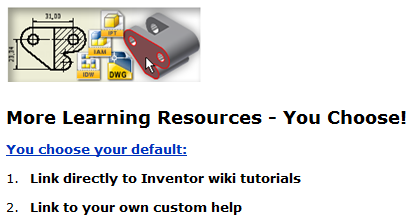
|
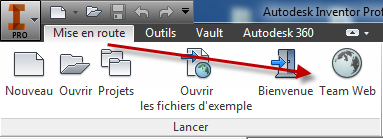
|
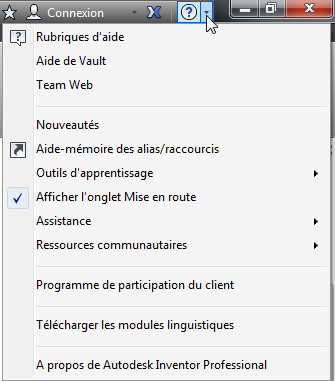
|
Dans la boîte de dialogue Options d'application, l'onglet Fichiers, l'intranet, Internet ou le fichier spécifié dans la zone Team Web s'affiche.
Gestionnaires informatiques et CAO : répartir le paramètre Team Web
Etape 1 : préparer la répartition.
- Installez la version autonome d'Inventor 2014.
- Lancer Inventor : accédez à la boîte de dialogue Options d'application et importez le fichier XML contenant les paramètres d'Inventor 2013.
- Dans la boîte de dialogue Options d'application, l'onglet Fichiers, configurez Team Web comme indiqué dans l'étape 3 précédente. Remarque : saisissez les autres modifications dans Options d'application, le cas échéant.
- Dans la boîte de dialogue Options d'application, exportez les nouveaux paramètres.
Etape 2 : créer une image de répartition et la répartir sur la base utilisateur.
- Utilisez l'assistant de répartition d'Inventor pour créer une image de répartition. Pour commencer, cliquez sur Créer répartition.
- Dans la boîte de dialogue Créer répartition > la page [votre nom de répartition], cliquez sur la flèche vers le bas pour accéder aux options de configuration de la répartition.
- Sélectionnez "Je souhaite importer des paramètres personnalisés.", puis recherchez et sélectionnez le fichier XML que vous avez exporté.
- Pour continuer l'installation, cliquez sur la flèche.
- Pour créer une image de répartition, cliquez sur Créer.
- Répartissez l'image sur votre base utilisateur.
Etape 3 : indiquer à la base utilisateur d'utiliser la commande Team Web.
- Indiquez à votre base utilisateur comment accéder à Team Web et l'utiliser.
